Grid-übergreifende Replizierung managen
 Änderungen vorschlagen
Änderungen vorschlagen


Wenn Ihrem Mandantenkonto bei der Erstellung die Berechtigung Grid Federation connection verwenden zugewiesen wurde, können Sie mittels Grid-Replizierung automatisch Objekte zwischen Buckets im Quell-Grid des Mandanten und Buckets im Zielraster des Mandanten replizieren. Die Grid-übergreifende Replizierung kann in eine oder beide Richtungen erfolgen.
Workflow für Grid-übergreifende Replizierung
Das Workflow-Diagramm fasst die Schritte zusammen, die Sie zur Konfiguration der Grid-übergreifenden Replikation zwischen Buckets in zwei Grids durchführen. Diese Schritte werden im Folgenden genauer beschrieben.
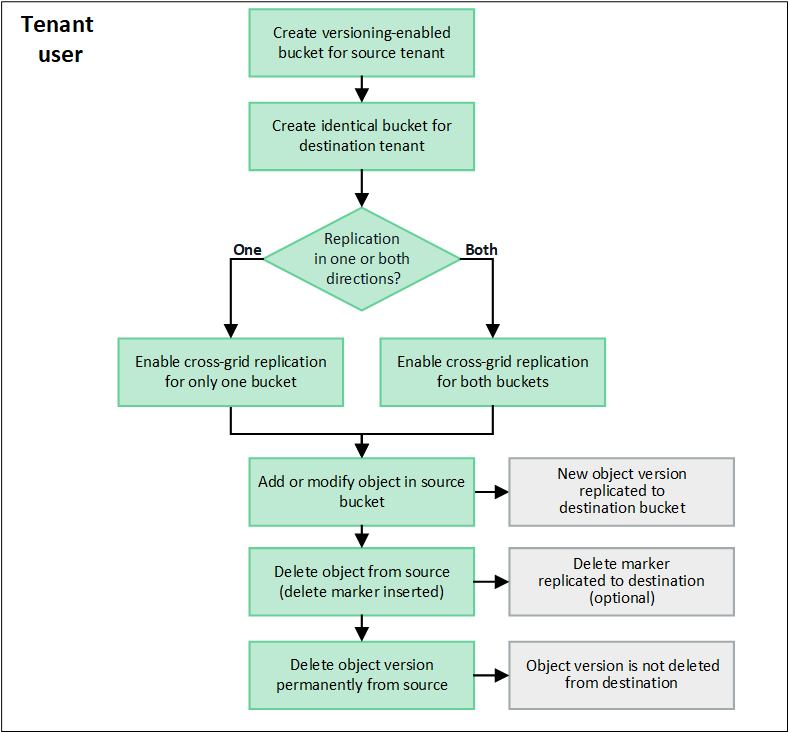
Konfiguration der Grid-übergreifenden Replizierung
Bevor Sie die Grid-übergreifende Replizierung verwenden können, müssen Sie sich bei den entsprechenden Mandantenkonten in jedem Grid anmelden und identische Buckets erstellen. Anschließend können Sie die Grid-übergreifende Replizierung für einen oder beide Buckets aktivieren.
-
Sie haben die Anforderungen für die Grid-übergreifende Replizierung überprüft. Siehe "Was ist Grid-übergreifende Replizierung".
-
Sie verwenden ein "Unterstützter Webbrowser".
-
Das Mandantenkonto hat die Berechtigung use Grid Federation connection, und identische Mandantenkonten existieren auf beiden Grids. Siehe "Verwalten Sie die zulässigen Mandanten für die Grid Federation-Verbindung".
-
Der Mandantenbenutzer, den Sie sich anmelden, da er bereits in beiden Rastern vorhanden ist, gehört zu einer Benutzergruppe, die über den verfügt "Root-Zugriffsberechtigung".
-
Wenn Sie sich als lokaler Benutzer im Zielraster des Mandanten anmelden, hat der Root-Benutzer für das Mandantenkonto ein Kennwort für Ihr Benutzerkonto in diesem Raster festgelegt.
Erstellen Sie zwei identische Buckets
Melden Sie sich als ersten Schritt bei den entsprechenden Mandantenkonten in jedem Grid an und erstellen Sie identische Buckets.
-
Erstellen Sie ausgehend von einem der beiden Raster in der Grid Federation-Verbindung einen neuen Bucket:
-
Melden Sie sich mit den Anmeldeinformationen eines Mandantenbenutzers an, der in beiden Grids vorhanden ist.
Wenn Sie sich nicht als lokaler Benutzer am Zielraster des Mandanten anmelden können, bestätigen Sie, dass der Root-Benutzer für das Mandantenkonto ein Kennwort für Ihr Benutzerkonto festgelegt hat. -
Befolgen Sie die Anweisungen unter "Erstellen eines S3-Buckets".
-
Wählen Sie auf der Registerkarte Objekteinstellungen verwalten Objektversionierung aktivieren.
-
Wenn die S3-Objektsperre für Ihr StorageGRID-System aktiviert ist, aktivieren Sie nicht die S3-Objektsperre für den Bucket.
-
Wählen Sie Eimer erstellen.
-
Wählen Sie Fertig.
-
-
Wiederholen Sie diese Schritte, um einen identischen Bucket für dasselbe Mandantenkonto auf dem anderen Grid in der Grid-Federation-Verbindung zu erstellen.
Grid-übergreifende Replizierung
Sie müssen diese Schritte ausführen, bevor Sie Objekte zu einem Bucket hinzufügen.
-
Aktivieren Sie, beginnend mit einem Raster, dessen Objekte Sie replizieren möchten "Grid-übergreifende Replizierung in eine Richtung":
-
Melden Sie sich beim Mandantenkonto für den Bucket an.
-
Wählen Sie View Buckets aus dem Dashboard, oder wählen Sie STORAGE (S3) > Buckets.
-
Wählen Sie den Bucket-Namen aus der Tabelle aus, um auf die Seite mit den Bucket-Details zuzugreifen.
-
Wählen Sie die Registerkarte Grid-Replikation aus.
-
Wählen Sie enable, und überprüfen Sie die Liste der Anforderungen.
-
Wenn alle Anforderungen erfüllt sind, wählen Sie die zu verwendende Netzverbundverbindung aus.
-
Optional können Sie die Einstellung Replicate delete Markers ändern, um festzustellen, was im Zielraster passiert, wenn ein S3-Client eine Löschanforderung an das Quellraster ausgibt, das keine Versions-ID enthält:
-
Wenn Yes (Standard), wird dem Quell-Bucket eine Löschmarkierung hinzugefügt und in den Ziel-Bucket repliziert.
-
Wenn Nein, wird dem Quell-Bucket eine Löschmarkierung hinzugefügt, aber nicht in den Ziel-Bucket repliziert.
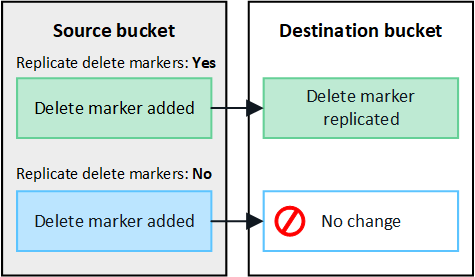
Wenn die Löschanforderung eine Versions-ID enthält, wird diese Objektversion dauerhaft aus dem Quell-Bucket entfernt. StorageGRID repliziert Löschanforderungen, die eine Versions-ID enthalten, nicht, sodass dieselbe Objektversion nicht vom Ziel gelöscht wird. -
Siehe "Was ist Grid-übergreifende Replizierung" Entsprechende Details.
-
Überprüfen Sie Ihre Auswahl. Sie können diese Einstellungen nur ändern, wenn beide Buckets leer sind.
-
Wählen Sie Enable und Test.
Nach einigen Augenblicken wird eine Erfolgsmeldung angezeigt. Objekte, die diesem Bucket hinzugefügt wurden, werden nun automatisch in das andere Grid repliziert. Grid-übergreifende Replikation wird als aktivierte Funktion auf der Bucket-Detailseite angezeigt.
-
-
Gehen Sie optional zum entsprechenden Bucket auf dem anderen Raster und "Aktivieren Sie die Grid-übergreifende Replizierung in beide Richtungen".
Testen Sie die Replikation zwischen Grids
Wenn die Grid-übergreifende Replizierung für einen Bucket aktiviert ist, müssen Sie möglicherweise überprüfen, ob die Verbindung und die Grid-übergreifende Replizierung ordnungsgemäß funktionieren und dass die Quell- und Ziel-Buckets nach wie vor alle Anforderungen erfüllen (beispielsweise ist die Versionierung weiterhin aktiviert).
-
Sie verwenden ein "Unterstützter Webbrowser".
-
Sie gehören einer Benutzergruppe an, die über den verfügt "Root-Zugriffsberechtigung".
-
Melden Sie sich beim Mandantenkonto für den Bucket an.
-
Wählen Sie View Buckets aus dem Dashboard, oder wählen Sie STORAGE (S3) > Buckets.
-
Wählen Sie den Bucket-Namen aus der Tabelle aus, um auf die Seite mit den Bucket-Details zuzugreifen.
-
Wählen Sie die Registerkarte Grid-Replikation aus.
-
Wählen Sie Verbindung testen.
Wenn die Verbindung in einem ordnungsgemäßen Zustand ist, wird ein Erfolgsbanner angezeigt. Andernfalls wird eine Fehlermeldung angezeigt, die Sie und der Grid-Administrator zur Behebung des Problems verwenden können. Weitere Informationen finden Sie unter "Fehler beim Grid-Verbund beheben".
-
Wenn die Grid-übergreifende Replikation in beide Richtungen konfiguriert ist, gehen Sie zum entsprechenden Bucket auf dem anderen Grid und wählen Sie Verbindung testen aus, um zu überprüfen, ob die Grid-übergreifende Replikation in die andere Richtung funktioniert.
Deaktivieren Sie die Grid-übergreifende Replizierung
Sie können die Grid-übergreifende Replikation dauerhaft beenden, wenn Sie keine Objekte mehr in das andere Raster kopieren möchten.
Beachten Sie vor dem Deaktivieren der Grid-übergreifenden Replikation Folgendes:
-
Durch die Deaktivierung der Grid-übergreifenden Replikation werden keine Objekte entfernt, die bereits zwischen den Rastern kopiert wurden. Beispiel: Objekte in
my-bucketIn Raster 1, die in kopiert wurdenmy-bucketIn Grid 2 werden nicht entfernt, wenn Sie die Grid-übergreifende Replizierung für diesen Bucket deaktivieren. Wenn Sie diese Objekte löschen möchten, müssen Sie sie manuell entfernen. -
Wenn die Grid-übergreifende Replizierung für jeden Buckets aktiviert wurde (d. h. wenn die Replikation in beide Richtungen erfolgt), können Sie die Grid-übergreifende Replizierung für einen oder beide Buckets deaktivieren. Sie können beispielsweise die Replikation von Objekten von deaktivieren
my-bucketAuf Raster 1 bismy-bucketIn Tabelle 2, während Sie weiterhin Objekte aus replizierenmy-bucketAuf Raster 2 bismy-bucketIn Raster 1. -
Sie müssen die Grid-übergreifende Replizierung deaktivieren, bevor Sie die Berechtigung eines Mandanten zur Verwendung der Grid-Federation-Verbindung entfernen können. Siehe "Management zulässiger Mandanten".
-
Wenn Sie die Grid-übergreifende Replizierung für einen Bucket deaktivieren, der Objekte enthält, können Sie die Grid-übergreifende Replizierung nur wieder aktivieren, wenn Sie alle Objekte sowohl aus den Quell- als auch aus den Ziel-Buckets löschen.
Die Replikation kann nur dann wieder aktiviert werden, wenn beide Buckets leer sind.
-
Sie verwenden ein "Unterstützter Webbrowser".
-
Sie gehören einer Benutzergruppe an, die über den verfügt "Root-Zugriffsberechtigung".
-
Beenden Sie die Grid-Replizierung für den Bucket, beginnend mit dem Grid, dessen Objekte Sie nicht mehr replizieren möchten:
-
Melden Sie sich beim Mandantenkonto für den Bucket an.
-
Wählen Sie View Buckets aus dem Dashboard, oder wählen Sie STORAGE (S3) > Buckets.
-
Wählen Sie den Bucket-Namen aus der Tabelle aus, um auf die Seite mit den Bucket-Details zuzugreifen.
-
Wählen Sie die Registerkarte Grid-Replikation aus.
-
Wählen Sie Replikation deaktivieren.
-
Wenn Sie sicher sind, dass Sie die Grid-übergreifende Replikation für diesen Bucket deaktivieren möchten, geben Sie Yes in das Textfeld ein und wählen Sie Disable aus.
Nach einigen Augenblicken wird eine Erfolgsmeldung angezeigt. Neue Objekte, die diesem Bucket hinzugefügt wurden, können nicht mehr automatisch in das andere Grid repliziert werden. Grid-übergreifende Replikation wird nicht mehr als aktivierte Funktion auf der Buckets-Seite angezeigt.
-
-
Wenn die Grid-übergreifende Replizierung für beide Richtungen konfiguriert wurde, wechseln Sie zum entsprechenden Bucket auf dem anderen Grid und beenden Sie die Grid-übergreifende Replizierung in die andere Richtung.




